
发布时间:2025-06-16 来源:win7旗舰版 浏览量:
|
自己的笔记本无线网没有了,而且看不到无线的连接按钮,客户说自己的笔记本用的好好的,突然,无线网就没有了,现在也没有办法重新连接无线网,重启笔记本故障还是一样,没有解决! 于是立即上门查看原因,到客户现场查看,客户使用的是win11的操作系统,在右下角,网络图标中,没有发现无线连接选项,如下图所示: 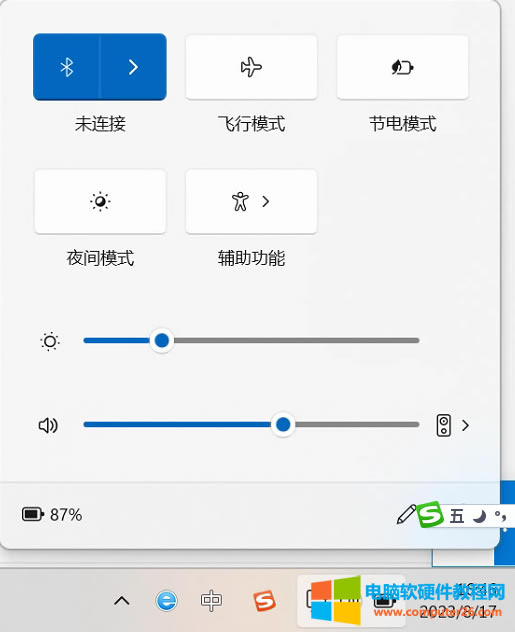 使用win+r键,打开运行,在运行中输入ncpa.cpl,点击确定,打开网络连接。 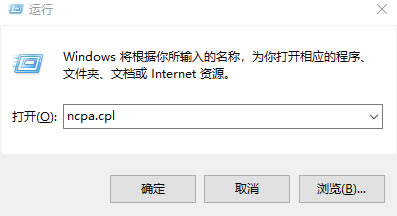 打开网络连接选项后,在网络连接选项中,只有蓝牙、以太网(有线网)、还有一个深信服ssl vpn、没有看到无线网卡,这就奇怪了,无线网卡难道坏了? 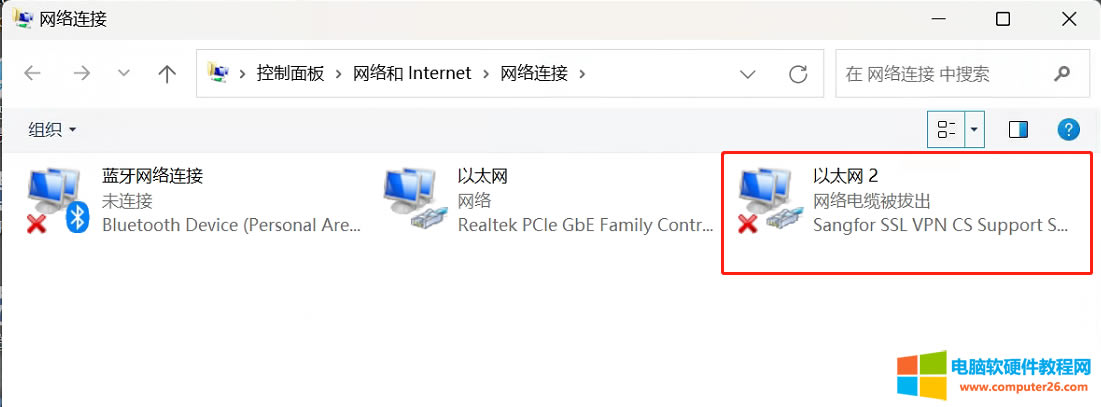 原因分析 再次使用win+r键,打开运行,在运行中输入devmgmt.msc,打开设备管理器。 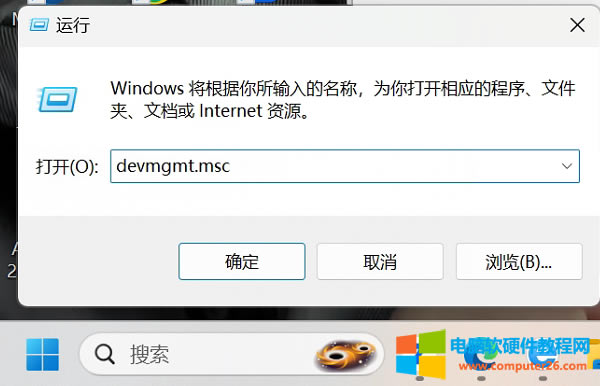 打开设备管理器,在网络适合配器中,可以看到IntelR Wireless-AC 9560前面有个感叹号。IntelRWireless-AC 9560就是无线网卡驱动。  双击打开,可以看到报错信息。 设备状态:由于设备驱动程序的前一个实例仍在内存中,Windows无法加载这个硬件的设备驱动程序。 代码38 上一版本的驱动程序还在内存中,因此无法加载驱动程序。 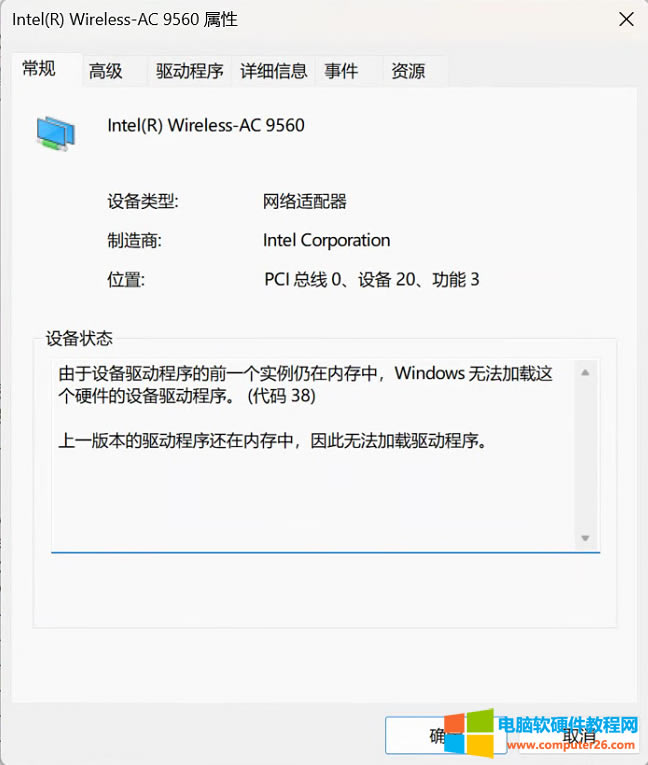 那这个问题该如何去解决呢? 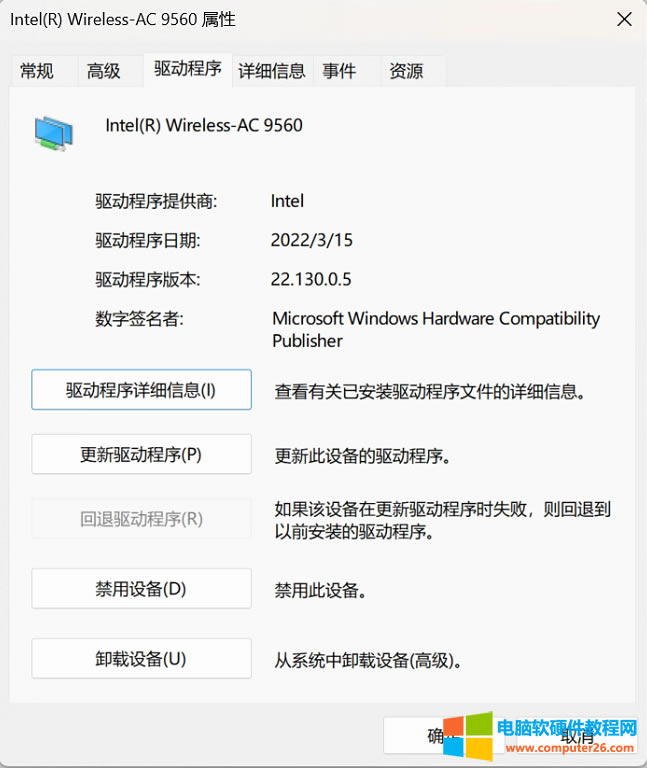 解决办法 这个问题通常出现在更新设备驱动程序时,旧的驱动程序没有完全卸载或清理。为了解决这个问题,我可以尝试以下方法: 1.重新启动计算机:有时候,重新启动计算机可以清除内存中残留的驱动程序实例,使得新的驱动程序能够被加载。我第一次尝试这种方法,没有成功。 2.卸载旧的驱动程序:打开设备管理器,找到相关设备的驱动程序,右键点击并选择"卸载设备"。确保勾选“删除驱动程序软件”选项,然后点击“确定”进行卸载,然后重启电脑。我第二次尝试这种方法,没有成功。 3.使用设备管理器更新驱动程序:右键点击设备管理器中的设备,选择"更新驱动程序",然后选择"自动搜索更新的驱动程序软件"进行驱动程序的更新。我使用了这种方法,提供驱动已是最新,无需更新。我第三次尝试的方法,也没有成功。 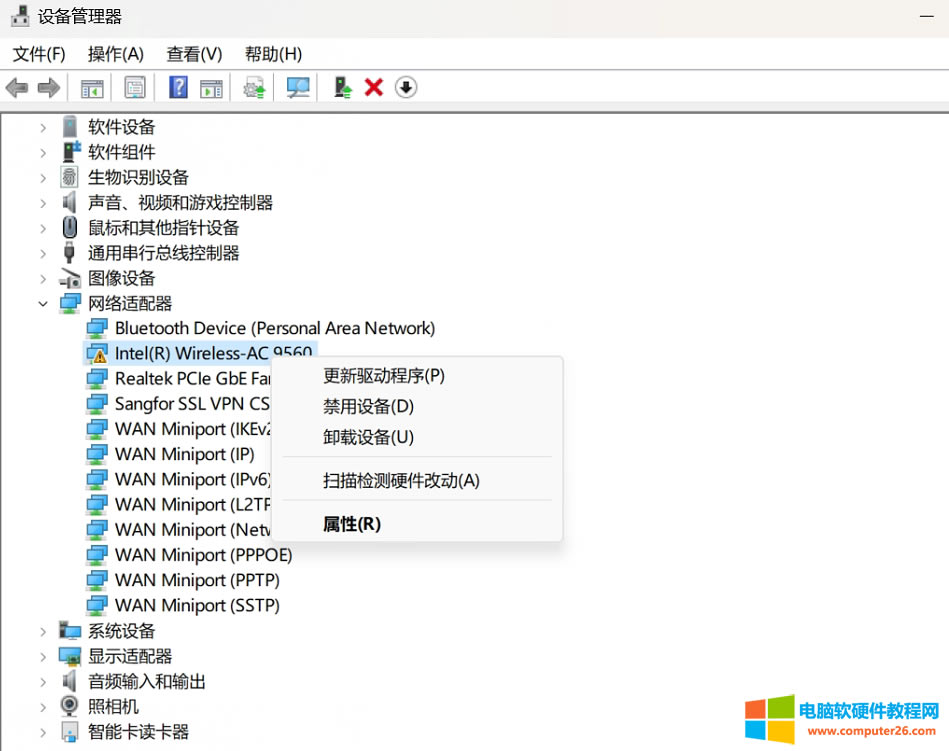 4.我尝试使用了这种方法,成功解决,第4种方法,对于有线网卡驱动或者无线网卡驱动出现感叹号,基本上99%的问题都能解决! 4.1.找到CCleanerPro解决手动配置Ip地址报出一个意外情况.rar,找到后,然后点击下载。 4.2.下载完成之后,解压,然后找到CCleaner。 4.3.然后右击以管理员身份运行。 4.4.运行后,点击注册表,然后点击扫描。 4.5.CCleaner正在扫描。 4.6.扫描完成之后,点击清理。 4.7.然后点击修复所有选定问题。 4.8.已修复完成。 4.9.基本上,上面的步骤做完之后,50%的网卡驱动上有感叹号问题都可以解决,但是这个问题,的确还没有解决。这时不用怕,再使用以下方法,99%的网卡问题就都可以解决了。 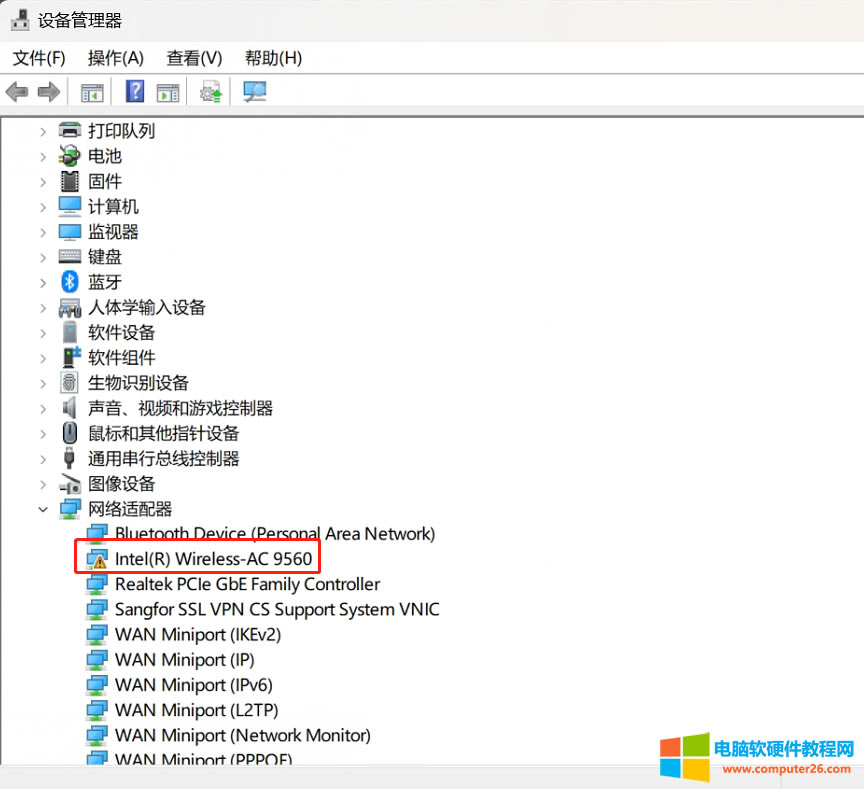
|
有些用户发现自己的电脑在关机之后,usb接口依旧还在供电通电。对于这种情况如果不知道怎么解决的话,
在使用电脑的时候,经常会遇到各种各样的文件,比如rar压缩文件,最近有的朋友遇到了解压压缩包文件末
每个人的微信里面或多或少有几个微信群,为了去更好的管理微信群,群主可能会设定一些规则,而且微信群里
hiberfil.sys是windows系统当中休眠功能产生的大容量文件,这个文件是电脑休眠模式必